„Microsoft“ pagaliau įtraukė „Edge“ naršyklės palaikymą, kurį prašė išplėsti „Insider Preview“ 14291. Vartotojai, kurie yra pastatę 14291 ar naujesnę versiją, dabar gali pridėti naujų funkcijų ir galimybių „Edge“ naršyklei įdiegdami plėtinius.
Nors dabar yra ribotas plėtinių skaičius, per ateinančius kelis mėnesius galite tikėtis, kad bus rodomi šimtai plėtinių.
Diegimo plėtinys „Edge“ naršyklėje yra gana paprasta. Turite spustelėti Daugiau (... piktogramą), spustelėkite Plėtiniai, spustelėkite Gauti plėtinius ir atsisiųsti kompiuterio plėtinį. Atsisiųstas plėtinys turi būti išpakuotas dukart spustelėję ant jo. Galiausiai, nuvažiavus į skyrių „Plėtiniai“, esančią „Edge“ naršyklėje, turite spustelėti „Load extensions“, pasirinkite norimą įkelti plėtinį ir tada spustelėkite „Load“, kad pradėtumėte naudoti plėtinį.
Microsoft Edge nepavyko įkelti šios plėtinio klaidos
Kartais, diegiant plėtinį „Edge“ naršyklėje, galbūt negalėsime įkelti šios plėtinio klaidos. Klaida atsiranda, kai „Edge“ negali įkelti pasirinkto plėtinio dėl trūkstamo ar sugadinto failo.

Jei taip pat gausite klaidą „Nepavyko įkelti šio plėtinio“, galite laikytis toliau pateiktų nurodymų, kad įdiegtumėte plėtinį be klaidos.
1 metodas
Išpakuodami atsisiųstą plėtinį, dukart spustelėdami ant jo arba spustelėdami „Run“ mygtuką „Edge“ naršyklėje, savaiminio ištraukimo paketas automatiškai sukuria plėtinio aplanką.
Jei gaunate klaidą „Nepavyko įkelti šio plėtinio“, ištrinkite plėtinio aplanką, kurio negalite įdiegti. Kai aplankas bus ištrintas, dukart spustelėkite plėtinio failą, kad gautumėte naują plėtinio aplanko kopiją. Dabar jūs turite galėti įkelti plėtinį be klaidos.
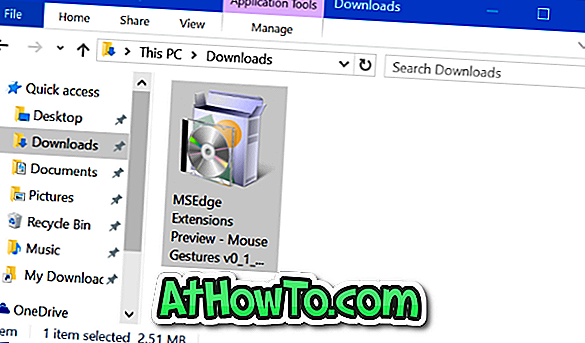
2 metodas
Klaida „Nepavyko įkelti šio plėtinio“ pasirodo, kai vienas ar daugiau plėtinio failų yra sugadinti arba trūksta. Taigi gera idėja ištrinti atsisiųstą plėtinio failą ir atsisiųsti naują tos pačios kopijos egzempliorių, jei klaida išlieka net ir po to, kai laikomasi 1 metode nurodytų nurodymų.














